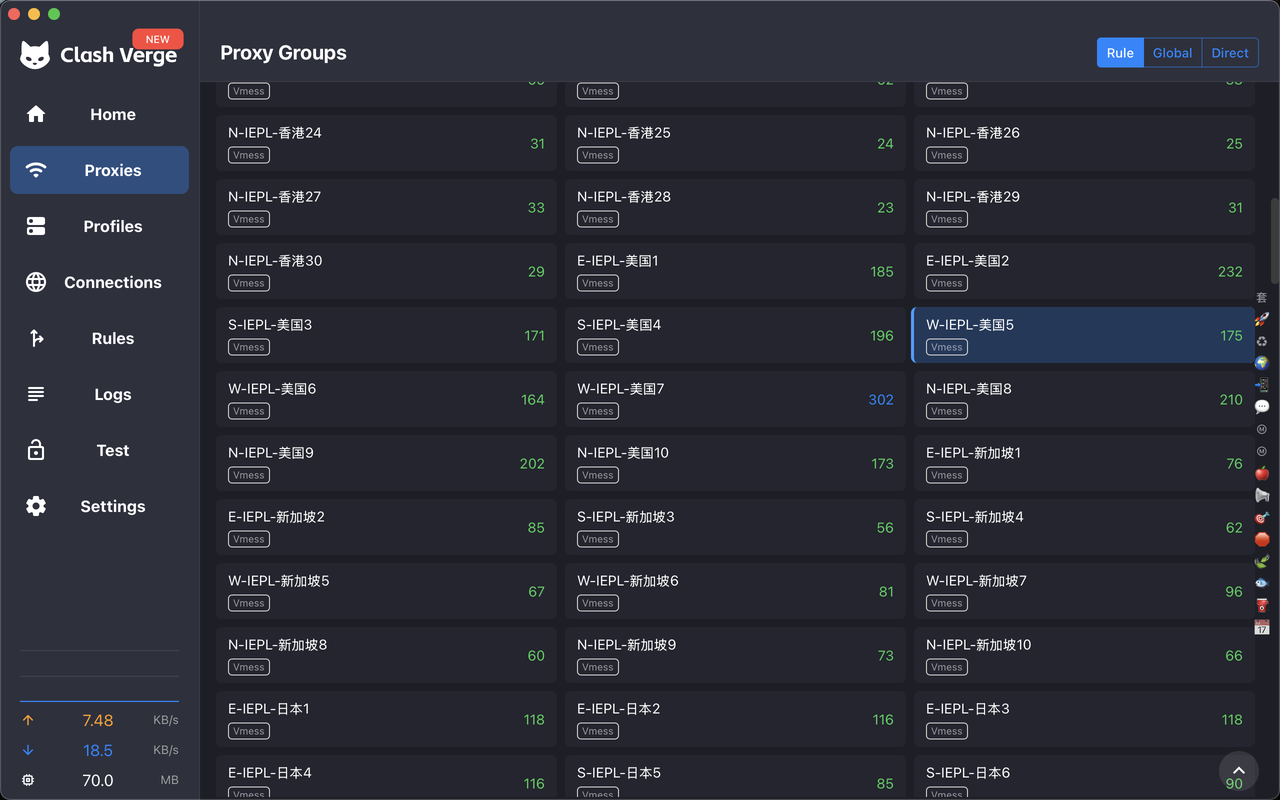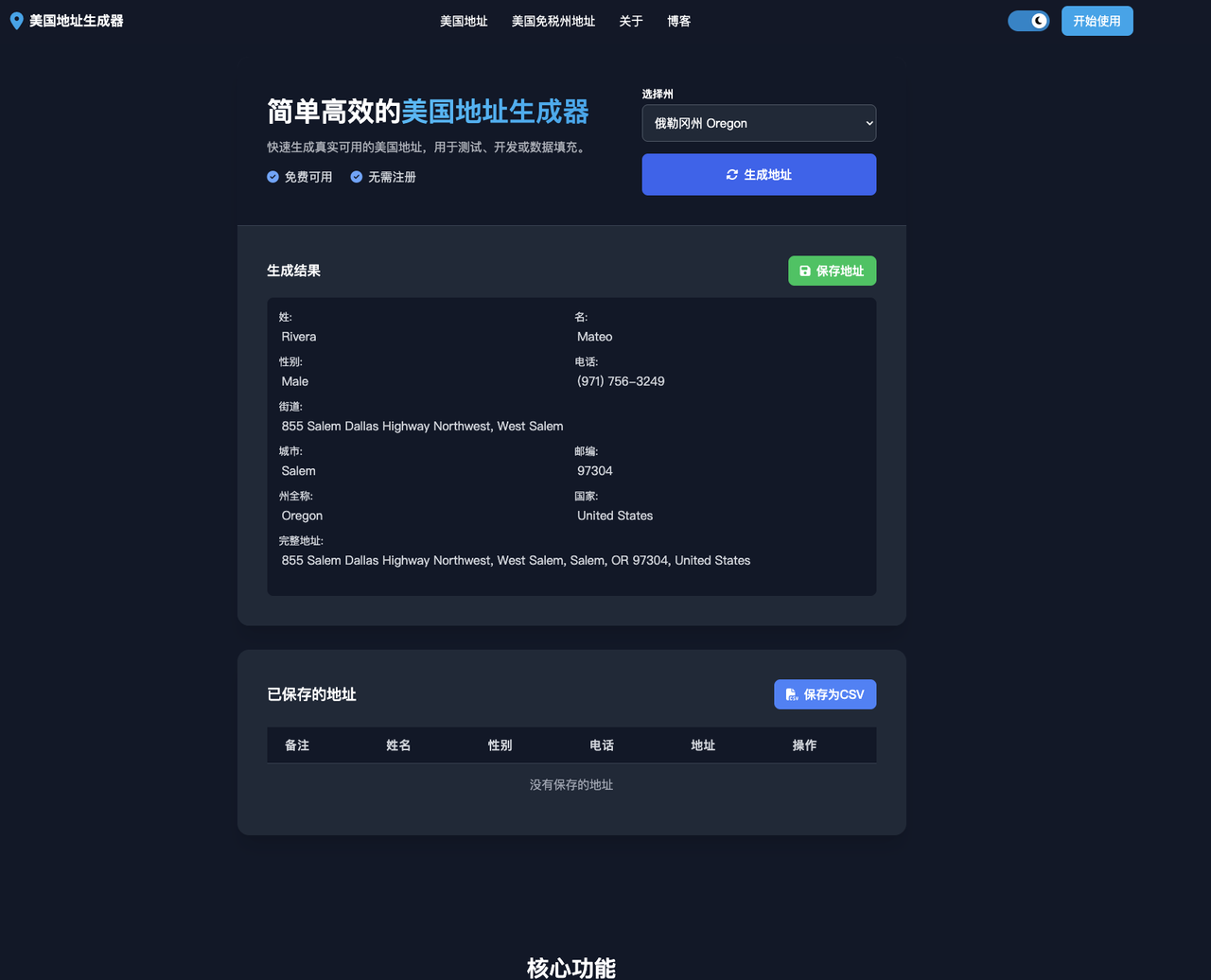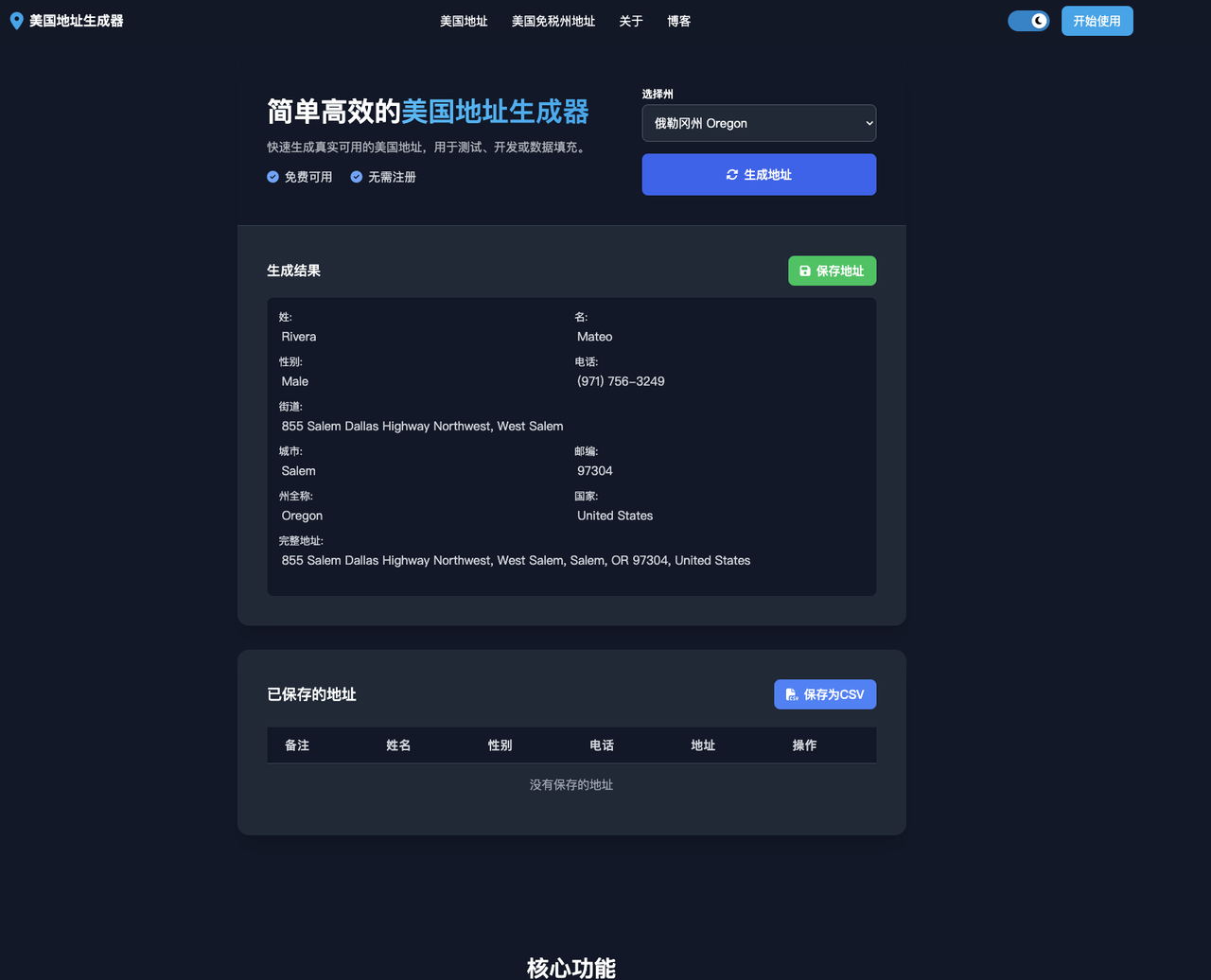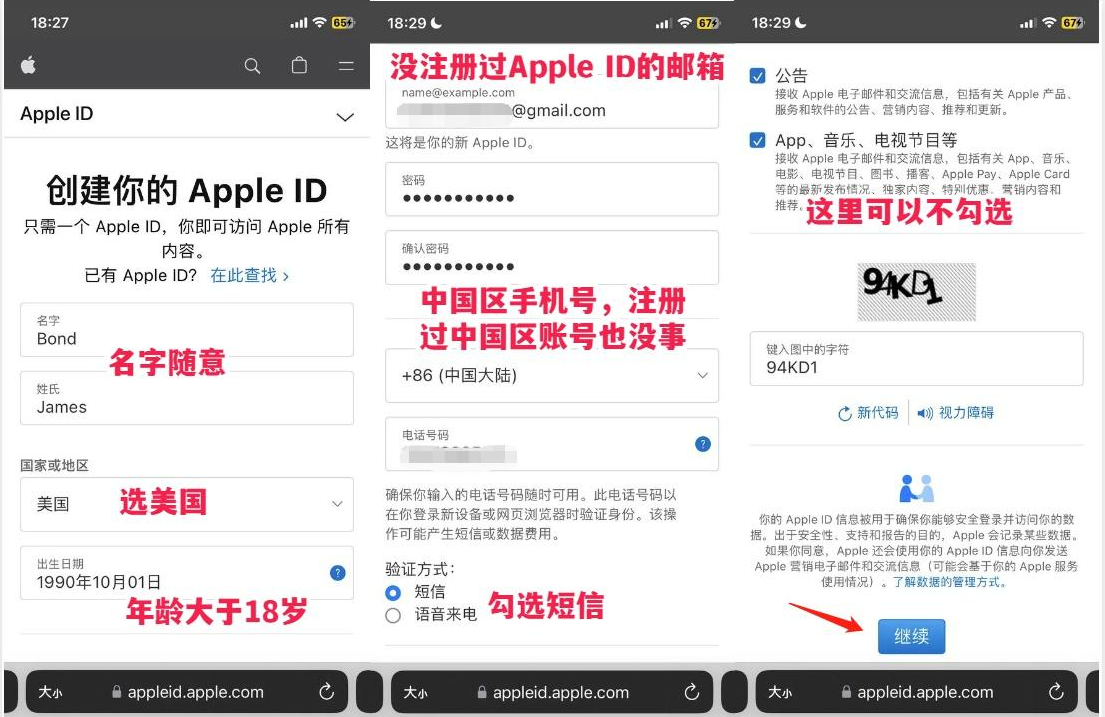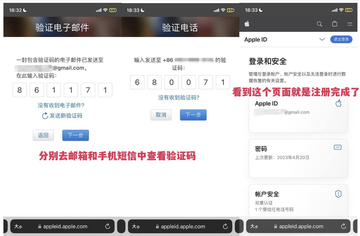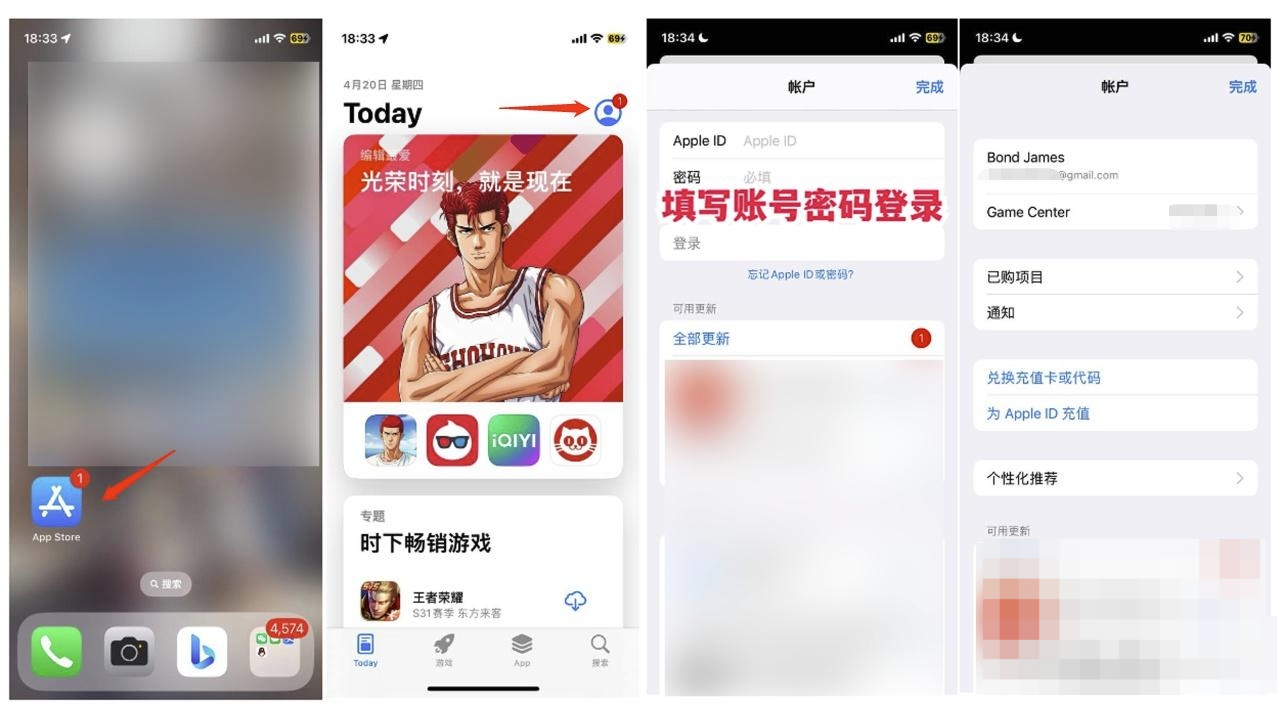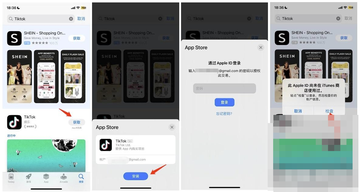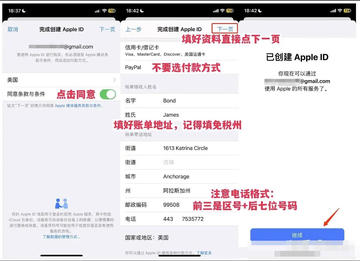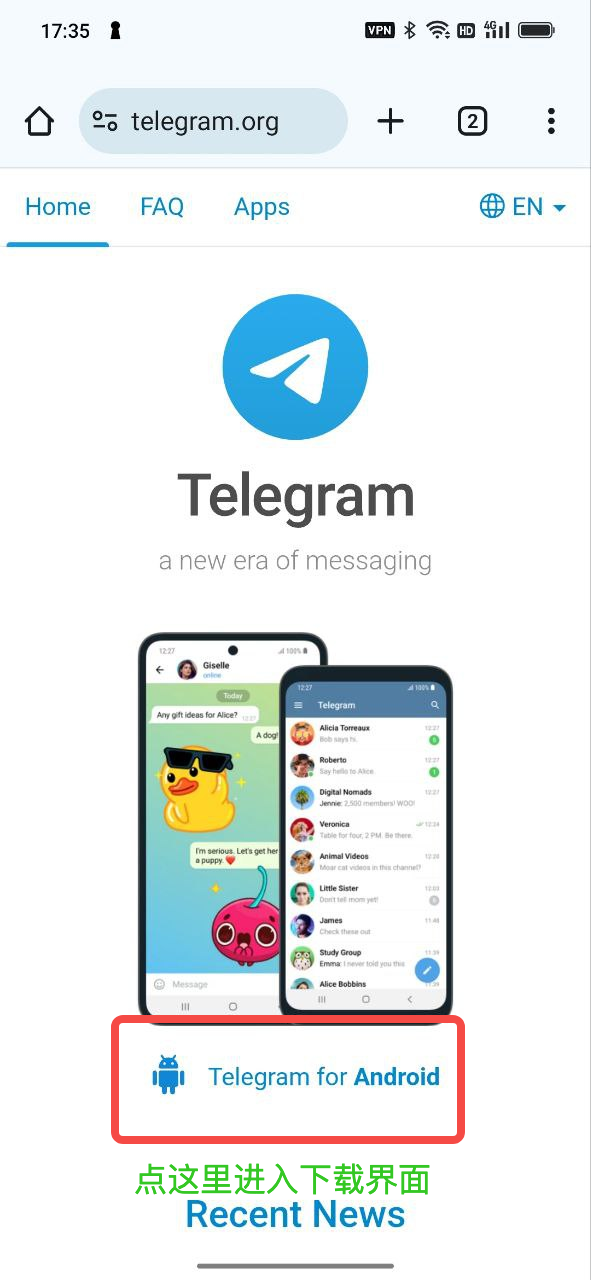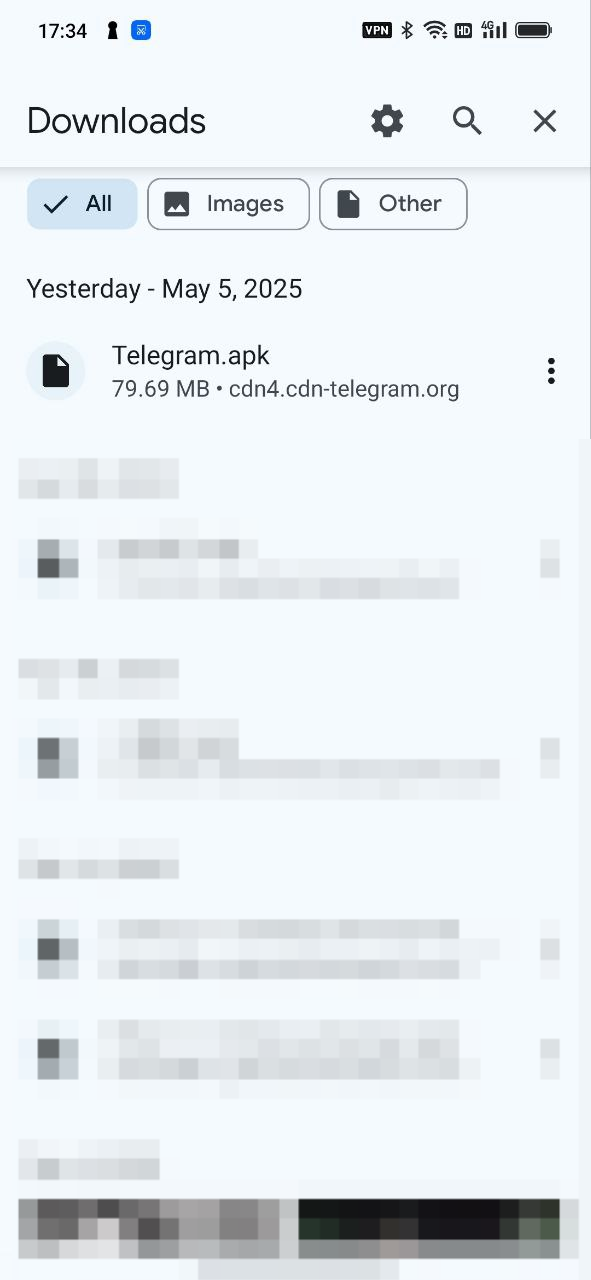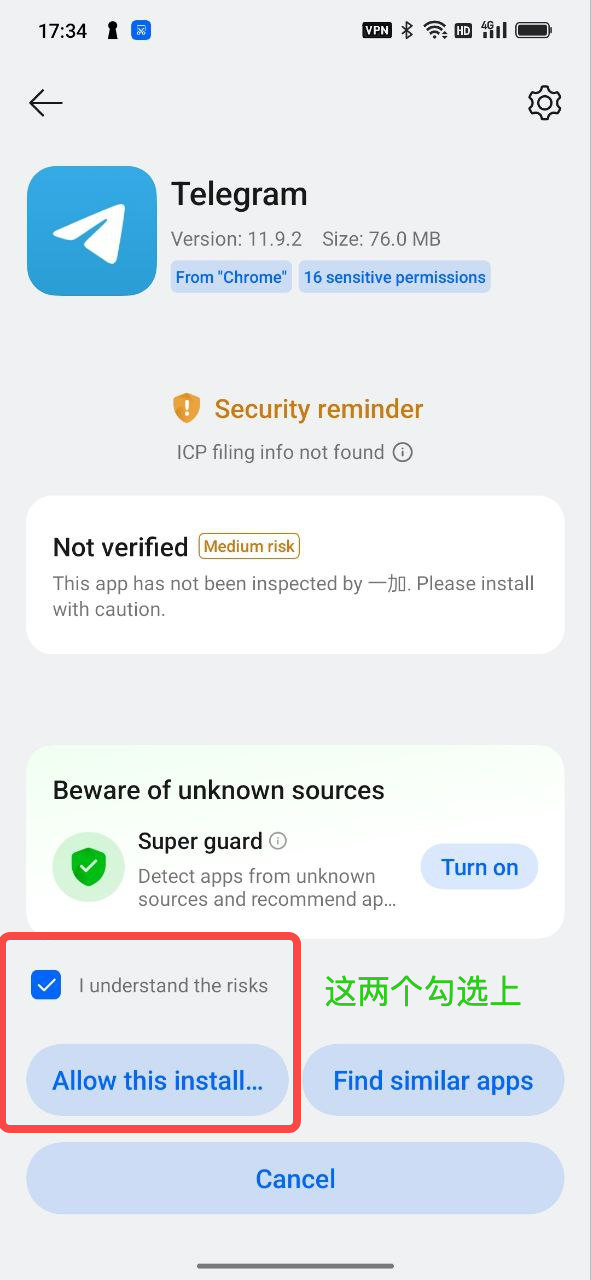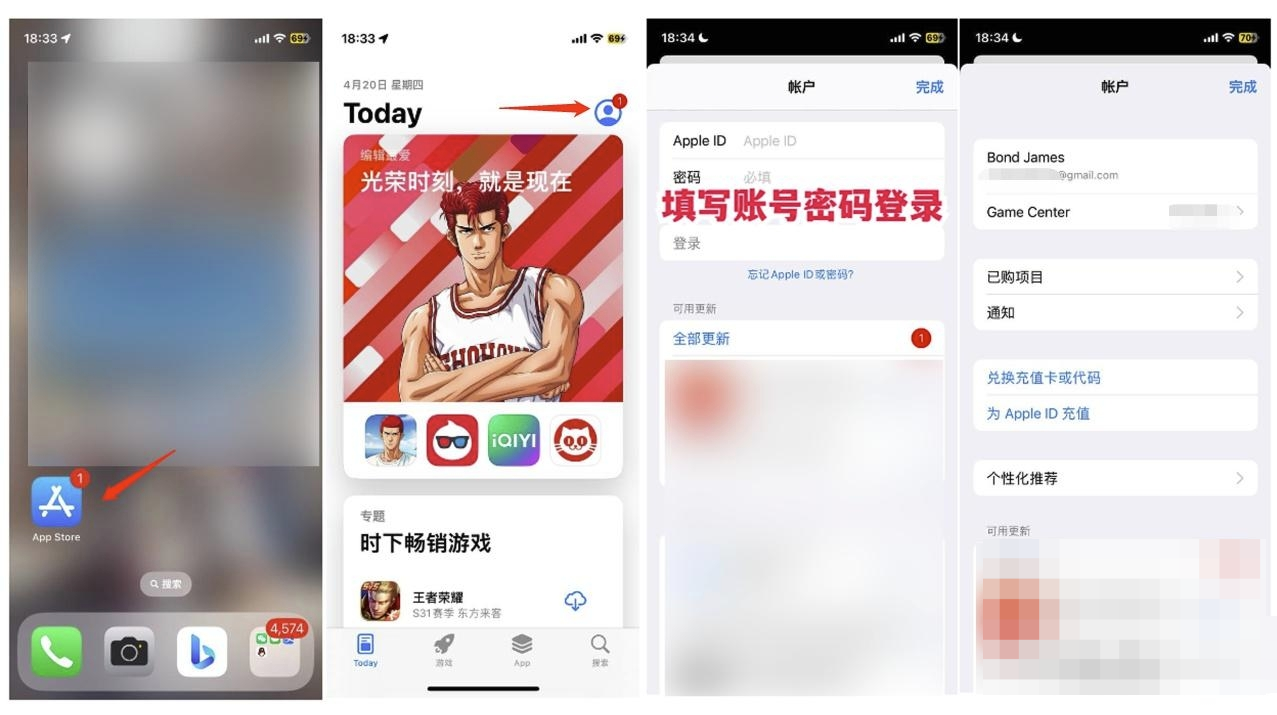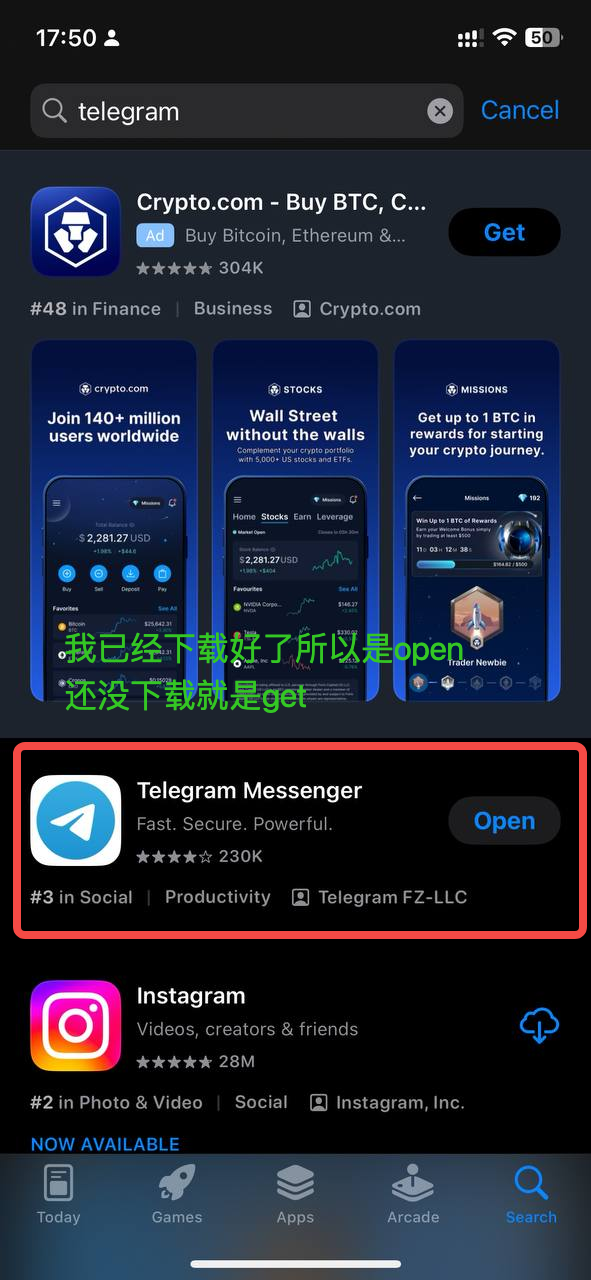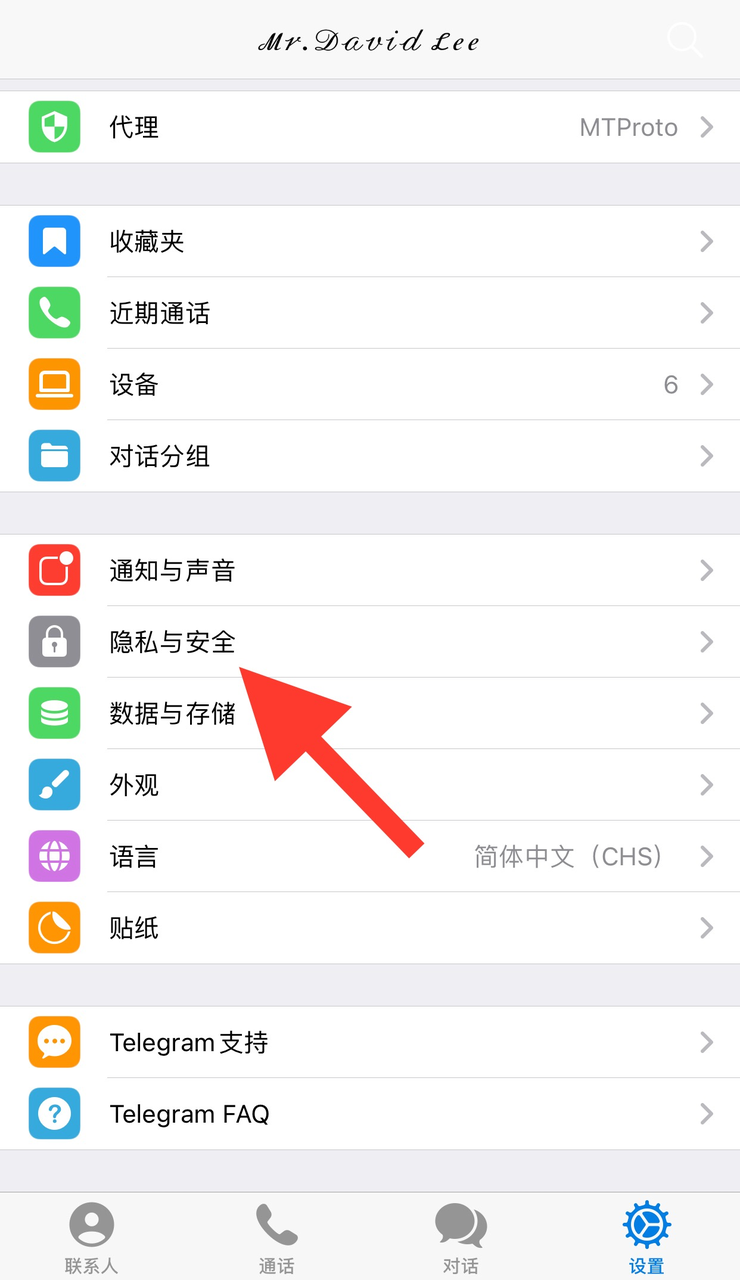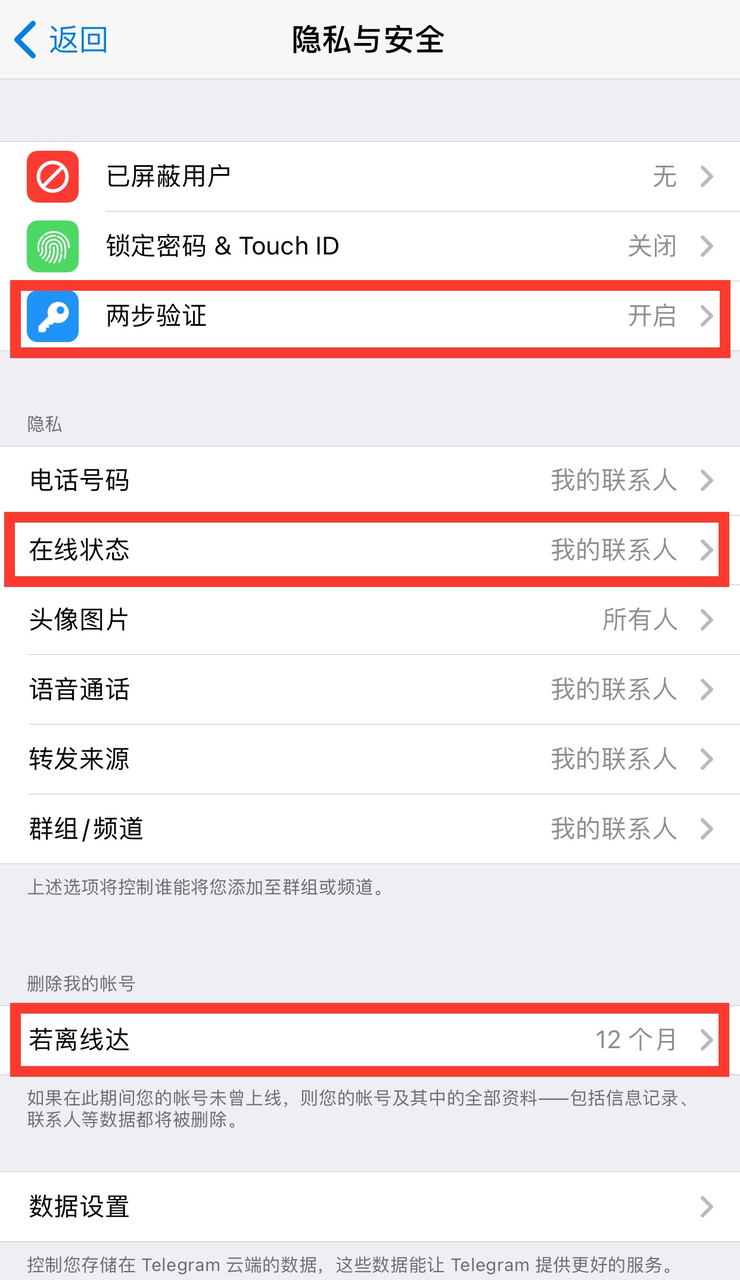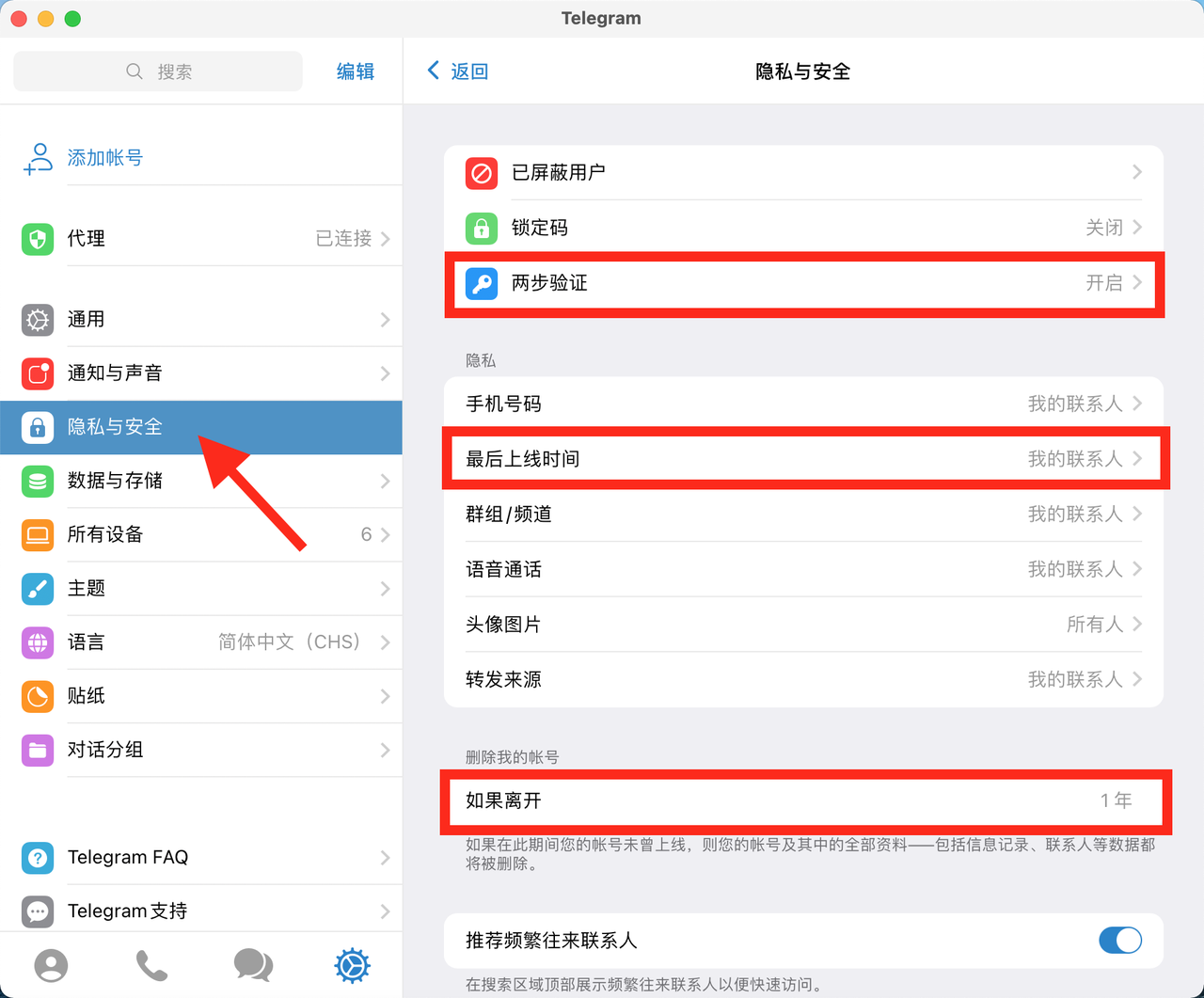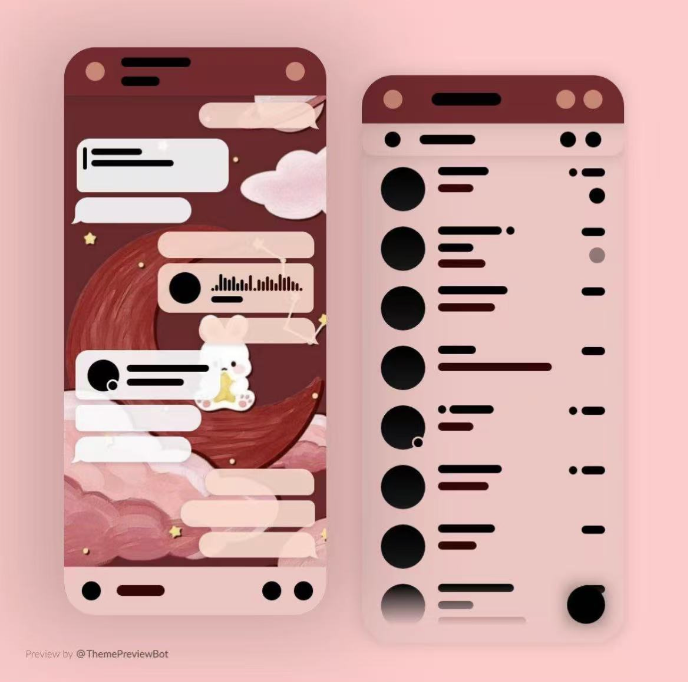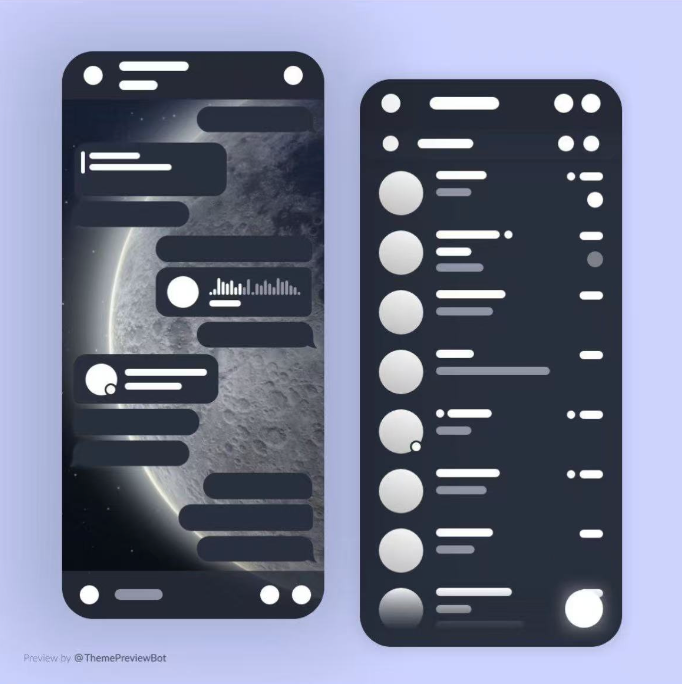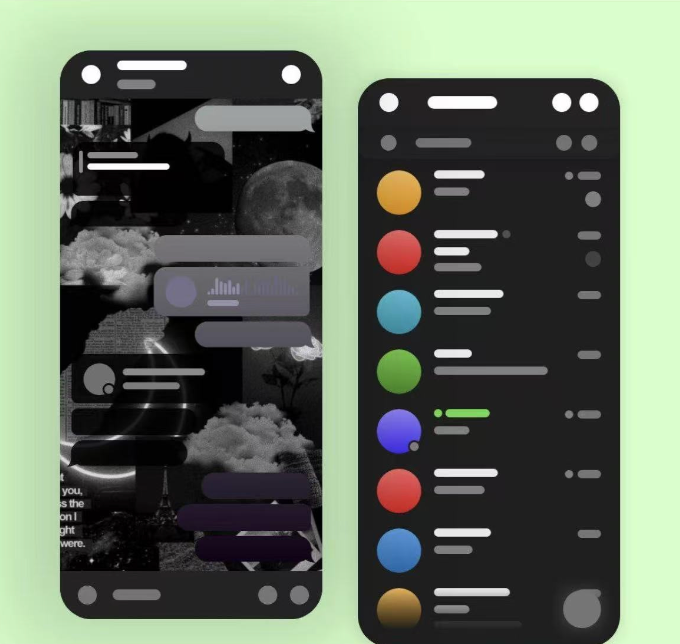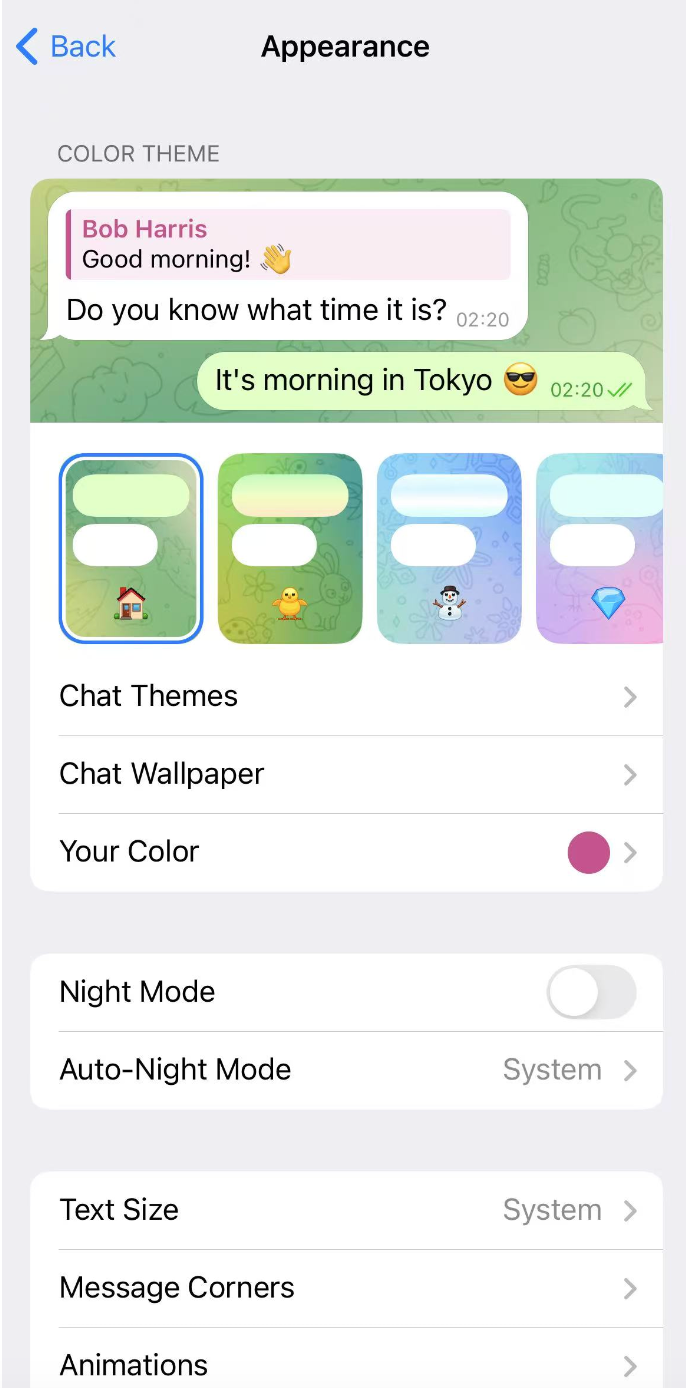2025年最新教程:手把手教你解除Telegram电报敏感内容限制
如果你在使用 Telegram(特别是在 iOS 客户端)时,进入某些群组或频道时出现以下提示:
This channel can't be displayed because it was used to spread pornographic content.
那么你遇到的是由 Apple 内容审核机制引发的"��敏感内容限制"。
为什么会出现这种限制?
该提示通常由以下原因引起:
- 某个群组或频道中曾被用户举报传播色情内容。
- Telegram 官方本身不主动审查群组内容,只对被举报内容进行限制处理。
- 一旦被举报并认定违规,该群就会被列为"敏感内容"群。
iOS 和其他客户端的区别
有两种常见的情况,请对照确认:
-
情况一:仅 iOS / Mac App Store 客户端无法进入
- 原因:Telegram 上架 App Store 需要遵守 Apple 的内容政策,无法显示被标记为敏感内容的群组。
- ✅ 解决方案:使用其他客户端绕过限制(下方详解)。
-
情况二:所有客户端都无法进入,网页端也无法打开
- 原因:该群组已被 Telegram 永久封禁。
- 🚫 无解,只能放弃该群,换个群吧。
如何解除 Telegram 的敏感内容限制?推荐方法C
只需通过以下任意一种方式启用"敏感内容显示"设置:
方法 A:Telegram Desktop 客户端(Windows/macOS/Linux)
打开 Telegram Desktop 客户端
- 点击左上角三条横线 → 设置(Settings) → 隐私与安全(Privacy and Security)
- 找到"显示敏感内容"选项(Show sensitive content)并开启 ✅
方法 B:macOS 客户端(非 App Store 版)
打开 Telegram macOS 桌面版客户�端
- 依次进入:设置 → 隐私与安全
- 开启"显示敏感内容媒体"
方法 C:新版网页版 Telegram
用手机或电脑浏览器打开上方地址(必须用浏览器打开!)
- 输入手机号并登录(验证码将发送至你已登录的 Telegram 设备),也可以选择二维码登录,见2025年最新教程:如何使用Telegram扫一扫二维码功能
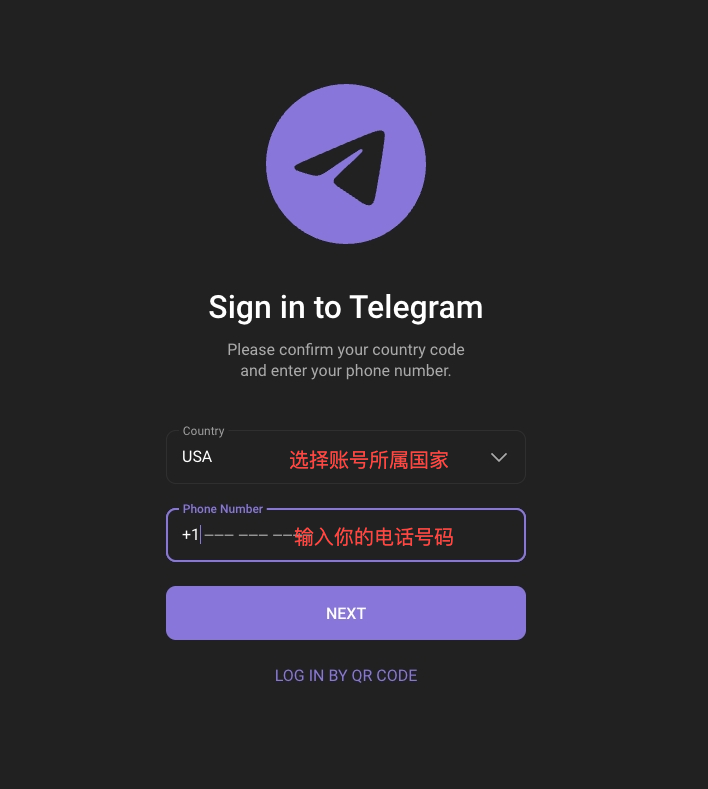
图1:选择国家输入手机号登录
- 登录后点击左上角三横线 → Settings → Privacy and Security
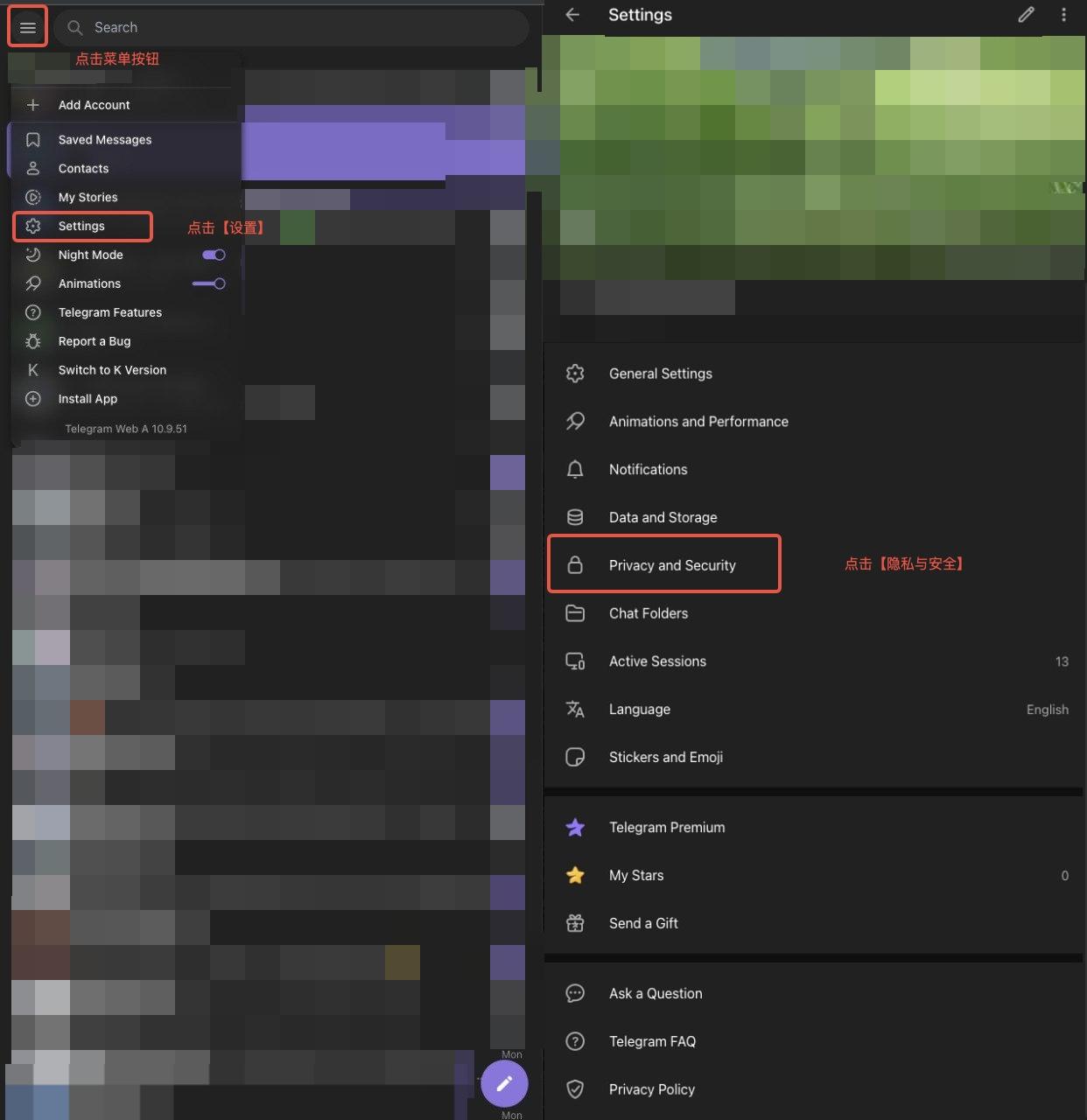
图2:进入设置->隐私与安全
- 滑到底部,开启 "Show 18+ Content" 或 "Disable filtering"
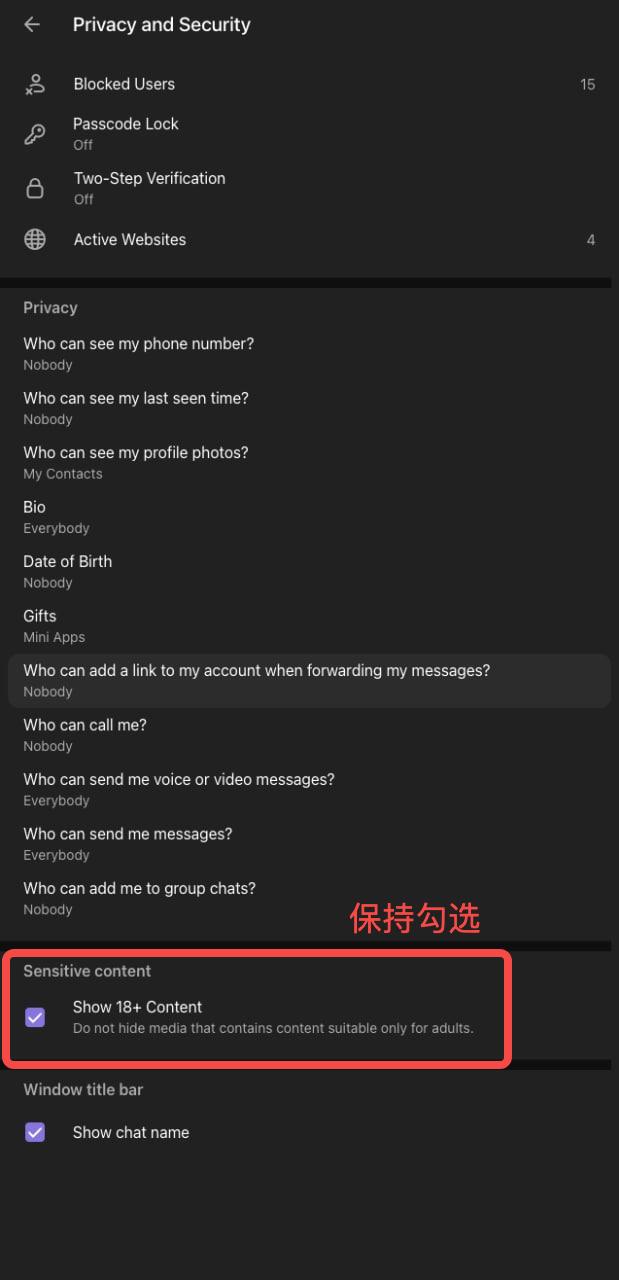
图3:勾选Disable filtering
方法 D:旧版网页版 Telegram(和方法C一模一样,只是换了个网站)
同样使用浏览器打开
- 登录 Telegram 账号
- 打开设置(Settings)→ 勾选"Show sensitive content"
完成设置后
- 重启你的 Telegram iOS 客户端 或等待几分钟刷新设置即可生效。
- 如无效,可尝试注销重新登录。
补充说明与注意事项
- 某些国家(如印尼)手机号账号无权限启用此设置,为强制限制。
- 如果你的生日设置为 小于 18 岁,该选项("敏感内容显示"设置)将不会出现,建议修改生日信息。
- 此设置无法在 iOS 客户端直接启用,请勿在手机设置中查找。
- 适用于所有电脑系统(Windows / macOS / Linux)的 Telegram Desktop 客户端均可解除此限制。